Πώς να μετατρέψετε αρχεία βίντεο AVI σε FLV σε επιτραπέζιο υπολογιστή και σε απευθείας σύνδεση
Αν και οι AVI και FLV είναι εντελώς διαφορετικές μορφές βίντεο, μπορείτε μετατροπή αρχείων AVI σε FLV. Το AVI είναι μια μορφή βίντεο που χρησιμοποιείται συνήθως από την Microsoft για την αποθήκευση βίντεο και ήχου. Το μεγαλύτερο πλεονέκτημα είναι η αποθήκευση περιεχομένου σε υψηλή ποιότητα. Ωστόσο, θα παράγει μεγάλο μέγεθος αρχείου. Το FLV, από την άλλη πλευρά, δημιουργήθηκε για την παράδοση βίντεο μέσω του διαδικτύου. Επομένως, ένα αρχείο FLV είναι πολύ μικρότερο από το AVI στην ίδια κατάσταση. Αυτός είναι ο λόγος για τον οποίο πρέπει να μετατρέψετε το AVI σε FLV.
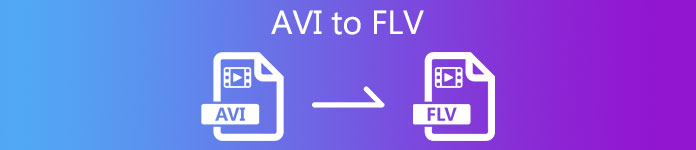
Μέρος 1: Δωρεάν λογισμικό για μετατροπή AVI σε FLV σε υπολογιστή / Mac
Υπάρχουν πολλοί επαγγελματίες μετατροπείς βίντεο στην αγορά. Ωστόσο, κάποιο δωρεάν λογισμικό είναι τόσο ισχυρό όσο το λογισμικό επί πληρωμή, όπως Δωρεάν μετατροπέας FVC, παρόλο που δεν ζητά καμία πληρωμή. Επιπλέον, είναι σε θέση να μετατρέψει αρχεία AVI για φορητές συσκευές.
Βασικά χαρακτηριστικά του καλύτερου μετατροπέα AVI σε FLV
- 1. Μετατροπή πολλαπλών αρχείων AVI σε FLV με πολλαπλά νήματα.
- 2. Προστατέψτε και διατηρήστε την αρχική ποιότητα βίντεο κατά τη μετατροπή.
- 3. Προσφέρετε μια ποικιλία λειτουργιών μπόνους, όπως επεξεργασία βίντεο.
ΔΩΡΕΑΝ ΛήψηΓια Windows 7 ή νεότερη έκδοσηΑσφαλής λήψη
ΔΩΡΕΑΝ ΛήψηΓια MacOS 10.7 ή μεταγενέστερη έκδοσηΑσφαλής λήψη
Περιττό να πούμε ότι είναι ο ευκολότερος τρόπος μετατροπής των αρχείων AVI σε μορφή FLV χωρίς απώλεια ποιότητας.
Πώς να μετατρέψετε AVI σε FLV σε παρτίδα
Βήμα 1: Εισαγωγή αρχείων AVI
Πρώτον, πρέπει να εγκαταστήσετε το καλύτερο λογισμικό μετατροπέα AVI σε FLV στον υπολογιστή σας και, στη συνέχεια, να το εκκινήσετε. Το λογισμικό είναι δωρεάν για λήψη και χρήση. Στη συνέχεια, κάντε κλικ στο Πρόσθεσε αρχεία) κουμπί στην αρχική διεπαφή για να προσθέσετε τα αρχεία AVI που θέλετε να μετατρέψετε. Υποστηρίζει μετατροπή παρτίδας.

Βήμα 2: Ορίστε το FLV ως μορφή εξόδου
Μπορείτε να επεξεργαστείτε τα βίντεο πατώντας το Επεξεργασία μενού ή προεπισκόπηση τους με το ενσωματωμένο πρόγραμμα αναπαραγωγής πολυμέσων. Για να επιλέξετε τη μορφή εξόδου, κατευθυνθείτε προς τα κάτω, κάντε κλικ και ανοίξτε το Μορφή εξόδου αναπτυσσόμενη λίστα. μεταβείτε στο Γενικά βίντεο καρτέλα, μετακινηθείτε προς τα κάτω και επιλέξτε FLV ή σχετική μορφή.
Υπόδειξη: Μπορείτε επίσης να αλλάξετε την ανάλυση και άλλες παραμέτρους πατώντας το Ρυθμίσεις εικονίδιο σε κάθε τίτλο.

Βήμα 3: Μετατροπή AVI σε FLV
Στη συνέχεια, κάντε κλικ στο Ανοιχτός φάκελος κουμπί δίπλα Φάκελος εξόδου πεδίο για να επιλέξετε ένα φάκελο θέσης για την αποθήκευση των αρχείων FLV. Τέλος, κάντε κλικ στο Μετατρέπω κουμπί στην κάτω δεξιά γωνία για να ξεκινήσει η διαδικασία. Όταν τελειώσει, θα βρείτε την έξοδο στο φάκελο τοποθεσίας.

Μέρος 2: Πώς να μετατρέψετε AVI σε FLV Online
Είναι λογικό ότι οι μετατροπείς βίντεο ιστού είναι όλο και πιο δημοφιλείς όταν εξετάζετε την ευκολία. Οι περισσότερες εφαρμογές ιστού έχουν διάφορα μειονεκτήματα, όπως όριο μεγέθους αρχείου. Ωστόσο, Δωρεάν μετατροπέας βίντεο FVC είναι η εξαίρεση. Δεν είναι μόνο εύκολο στη χρήση, αλλά σας επιτρέπει επίσης να μετατρέψετε βίντεο χωρίς μέγεθος αρχείου, υδατογράφημα ή άλλους περιορισμούς. Λειτουργεί ομαλά σε μεγάλα προγράμματα περιήγησης ιστού, όπως Chrome, Firefox, Safari κ.λπ.
Βήμα 1: Όταν πρέπει να μετατρέψετε AVI σε FLV, ανοίξτε το πρόγραμμα περιήγησής σας. Αντιγράψτε και επικολλήστε το https://www.free-videoconverter.net/free-online-video-converter/ στη γραμμή διευθύνσεων και πατήστε το Εισαγω για να ανοίξετε την αρχική σελίδα. Κάντε κλικ στο Προσθήκη αρχείων για μετατροπή κουμπί για λήψη του προγράμματος εκκίνησης.

Βήμα 2: Όταν εμφανιστεί το πρόγραμμα εκκίνησης, κάντε κλικ στο Προσθήκη αρχείου και ανεβάστε τα αρχεία AVI που σκοπεύετε να μετατρέψετε. Η εφαρμογή ιστού μπορεί να μετατρέπει πολλά βίντεο ανά φορά. Στη συνέχεια, μεταβείτε στην ενότητα μορφής στο κάτω μέρος και επιλέξτε FLV.
Υπόδειξη: Για να αλλάξετε την ανάλυση, τον κωδικοποιητή βίντεο και άλλες επιλογές, κάντε κλικ στο Μηχανισμός εικονίδιο για να ανοίξετε το παράθυρο διαλόγου Ρυθμίσεις.

Βήμα 3: Χτύπα το Μετατρέπω κουμπί για να ξεκινήσετε τη μετατροπή AVI σε FLV online. Περιμένετε να ολοκληρωθεί η διαδικασία και, στη συνέχεια, κατεβάστε τα αρχεία FLV στον σκληρό σας δίσκο.
Εδώ μπορεί να σας αρέσουν:
Μέρος 3: Συχνές ερωτήσεις σχετικά με το AVI έως το FLV
Μπορώ να μετατρέψω ένα βίντεο YouTube σε FLV;
Υπάρχουν δύο τρόποι μετατροπής βίντεο YouTube σε FLV. Κατά τη λήψη ενός βίντεο YouTube, μπορείτε να επιλέξετε τη μορφή FLV για να το μετατρέψετε απευθείας. Φυσικά, μπορείτε να κατεβάσετε το βίντεο και στη συνέχεια να το μετατρέψετε σε FLV με μετατροπέα βίντεο.
Είναι το FLV καλύτερο από το AVI;
Είναι δύσκολο να πούμε. Το FLV δημιουργεί μικρότερο μέγεθος αρχείου από το AVI, αλλά καταστρέφει την ποιότητα του βίντεο. Αυτό σημαίνει ότι το FLV μπορεί να σας βοηθήσει να εξοικονομήσετε χώρο στη συσκευή σας, ενώ το AVI παρέχει καλύτερη εμπειρία προβολής.
Πώς να ανοίξετε βίντεο FLV;
Το FLV είναι μια μορφή βίντεο που χρησιμοποιείται συνήθως, οπότε τα περισσότερα media player μπορούν να το αποκωδικοποιήσουν, όπως VLC, BS Player, MK Player και άλλα. Ωστόσο, δεν μπορείτε να παίξετε FLV σε κινητές συσκευές χωρίς μετατροπέα βίντεο.
συμπέρασμα
Αυτός ο οδηγός έχει κοινοποιήσει δύο τρόπους μετατροπής αρχείων βίντεο AVI σε μορφή FLV σε Windows και Mac. Η εφαρμογή μετατροπής βίντεο ιστού είναι ένας φορητός τρόπος για να κάνετε τη δουλειά στο διαδίκτυο. Το FVC Free FLV Converter μπορεί να μετατρέψει αρχεία βίντεο στην επιφάνεια εργασίας σας χωρίς σύνδεση στο Διαδίκτυο. Επιπλέον, η ποιότητα εξόδου είναι καταπληκτική. Περισσότερα προβλήματα; Παρακαλούμε επικοινωνήστε μαζί μας αφήνοντας το μήνυμά σας στην περιοχή σχολίων κάτω από αυτήν την ανάρτηση.



 Video Converter Ultimate
Video Converter Ultimate Εγγραφή οθόνης
Εγγραφή οθόνης








